Perbaiki: Starz Tidak Bekerja di Roku, Firestick, Hulu, atau Xfinity TV
Miscellanea / / February 23, 2022
Berkat munculnya layanan berbasis OTT seperti Netflix, Prime Video, dan Hulu, orang-orang telah menemukan lebih mudah untuk menjauh dari langganan kabel lama tradisional yang tidak perlu mahal. Sementara beberapa layanan di atas telah mengatur monopoli (melihat Anda, Netflix), masih banyak platform streaming lain yang menawarkan sesuatu yang menarik dan unik. Salah satu layanan tersebut adalah Starz, yang dimiliki oleh Lions Gate Entertainment dan memiliki beberapa saluran TV paling populer yang dapat Anda temukan di jaringan kabel Amerika.
Dengan biaya yang wajar sebesar $8,99 per bulan, Anda mendapatkan akses ke apa yang pada dasarnya adalah langganan TV kabel tetapi dengan kemudahan tambahan untuk dapat memilih dengan tepat apa dan kapan Anda ingin menonton sesuatu. Starz tersedia sebagai aplikasi di sebagian besar perangkat streaming utama dan TV pintar termasuk Roku, Firestick, Hulu, dan lainnya. Namun, beberapa pengguna telah mengeluh tentang masalah yang terkait dengan platform streaming baru-baru ini. Jika Anda adalah seseorang yang menghadapi Starz yang mengganggu yang tidak berfungsi di Roku, Firestick, Hulu, atau Xfinity TV, maka panduan ini tepat untuk Anda!
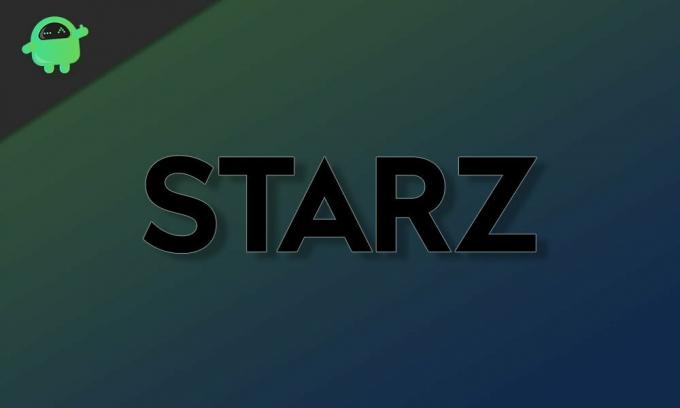
Isi Halaman
-
Cara Memperbaiki Starz tidak berfungsi di Roku, Firestick, dan lainnya
- 1. Periksa Detail Akun Anda
- 2. Perbarui aplikasi Starz
- 3. Periksa Pembaruan Perangkat Lunak di perangkat Roku, Firestick, atau Hulu Anda
- 4. Copot pemasangan aplikasi Starz
- 5. Pecahkan masalah Koneksi WiFi Anda
- 6. Gunakan VPN
- 7. Factory Reset perangkat Roku, Firestick, Hulu, atau Xfinity TV Anda
- Kesimpulan
Cara Memperbaiki Starz tidak berfungsi di Roku, Firestick, dan lainnya
Mungkin ada banyak alasan mengapa Anda mungkin menghadapi masalah Starz yang tidak berfungsi pada perangkat TV Roku, Firestick, Hulu, atau Xfinity Anda. Dalam panduan singkat ini, kami akan membahas beberapa langkah pemecahan masalah paling efektif yang sebagian besar akan memperbaiki bug yang mengganggu ini untuk Anda.
1. Periksa Detail Akun Anda
Sangat mungkin bahwa alasan mengapa Anda tidak dapat melakukan streaming apa pun menggunakan aplikasi Starz di Roku, Firestick, atau perangkat lain apa pun adalah karena akun Anda mungkin mengalami masalah. Mungkin langganan Anda sendiri telah kedaluwarsa, atau metode pembayaran Anda telah diblokir. Kami menyarankan Anda masuk ke akun Starz Anda di komputer atau laptop dan mulai menyelidiki di sana. Memecahkan masalah apa pun dengan akun Anda sendiri mungkin juga membantu Anda memperbaiki masalah Starz yang tidak berfungsi.
2. Perbarui aplikasi Starz
Buka toko aplikasi di kotak pintar Anda dan periksa apakah aplikasi Starz memiliki pembaruan yang tersedia. Bug mungkin disebabkan karena pembaruan yang buruk sebelumnya dan dalam kasus seperti itu, ada perbaikan terbaru yang tersedia segera.
3. Periksa Pembaruan Perangkat Lunak di perangkat Roku, Firestick, atau Hulu Anda
Navigasikan ke bagian Pembaruan Perangkat Lunak di kotak pintar Anda dan periksa apakah ada pembaruan perangkat lunak baru. Sebagian besar aplikasi di kotak pintar ini biasanya memerlukan versi terbaru dari sistem operasi untuk diinstal. Jika Anda memiliki pembaruan perangkat lunak yang tersedia, maka kami sarankan Anda meningkatkan perangkat Anda dengan koneksi internet yang andal.
4. Copot pemasangan aplikasi Starz
Jika memperbarui aplikasi tidak memperbaiki masalah Starz yang tidak berfungsi untuk Anda, kami sarankan Anda mencopot pemasangan aplikasi Starz sepenuhnya dan memasangnya kembali di perangkat Roku atau Firestick Anda. Ini akan menghapus semua data tersimpan yang mungkin menyebabkan masalah bagi Anda. Untuk mengunduh ulang aplikasi, buka Play Store atau toko aplikasi default di kotak pintar Anda tempat Anda dapat mencari Starz dan menginstalnya.
5. Pecahkan masalah Koneksi WiFi Anda
Pastikan kotak pintar Anda terhubung dengan benar ke WiFi Anda. Jika tidak, tambahkan kembali jaringan di bawah aplikasi Pengaturan. Atau, jika Anda memiliki koneksi ethernet, pastikan koneksi tersebut terhubung dengan benar. Terakhir, Anda dapat mencoba me-reboot router Anda untuk melihat apakah itu memperbaiki masalah koneksi.
6. Gunakan VPN
Sebelum Anda menggunakan VPN untuk mengakses Starz, pastikan terlebih dahulu bahwa lokasi di smart box Anda telah disetel secara akurat ke tempat Anda tinggal. Anda dapat mengubah pengaturan lokasi dengan menavigasi ke Pengaturan > Lokasi dan mengubah lokasi Anda secara manual jika belum disetel dengan tepat. Jika ini tidak menyelesaikan masalah, mungkin konten yang Anda coba tonton di Starz diblokir di negara Anda. Anda dapat mengakses konten yang dibatasi secara geografis menggunakan VPN.
Iklan
7. Factory Reset perangkat Roku, Firestick, Hulu, atau Xfinity TV Anda
Jika tidak ada lagi yang memperbaiki Starz yang mengganggu yang tidak berfungsi pada masalah kotak pintar Anda untuk Anda, kami sarankan Anda mencoba mengatur ulang pabrik perangkat Anda sendiri. Ini dapat dilakukan di dalam aplikasi Pengaturan tetapi hati-hati, ini akan menyebabkan Anda kehilangan data yang tersimpan di perangkat Anda.
Kesimpulan
Kami harap panduan kami tentang cara memperbaiki Starz tidak berfungsi di Roku, Firestick, Hulu, atau Xfinity TV bermanfaat bagi Anda. Jika Anda memiliki tips selain yang kami sebutkan, beri tahu pembaca lain di komentar di bawah! Jika Anda memiliki pertanyaan tentang panduan ini, jangan ragu untuk menghubungi kami, kami akan dengan senang hati membantu!

![Unduh dan Root dengan SuperSU Zip menggunakan Custom Recovery [v2.82 APK and Zip]](/f/4ad9aa5aabce0931a302ccf4e3d8590a.jpg?width=288&height=384)

![Cara Memasang Stock ROM pada Ukozi Q3 [File Flash Firmware]](/f/9cd6caad29fa0acdb00fed3e1a5025f1.jpg?width=288&height=384)